Zaktualizuj moje konto Microsoft 365 do Exchange w Mail (Mac)
Jeśli obecnie używasz usługi Microsoft 365 jako protokołu POP lub IMAP, przełącz ją na konto Exchange. Korzystanie z konta Exchange zapewnia, że Twoje dane (w tym poczta, kontakty i kalendarze) pozostają połączone z pocztą e -mail i można je odzyskać z serwera.
Krok 1: Dodaj swoje konto
- Otwórz aplikację Mail .
- Z paska menu wybierz Poczta , a następnie Preferencje .

- Wybierz opcję Konta .
- Wybierz + (plus), następnie Microsoft Exchange , a następnie Kontynuuj .
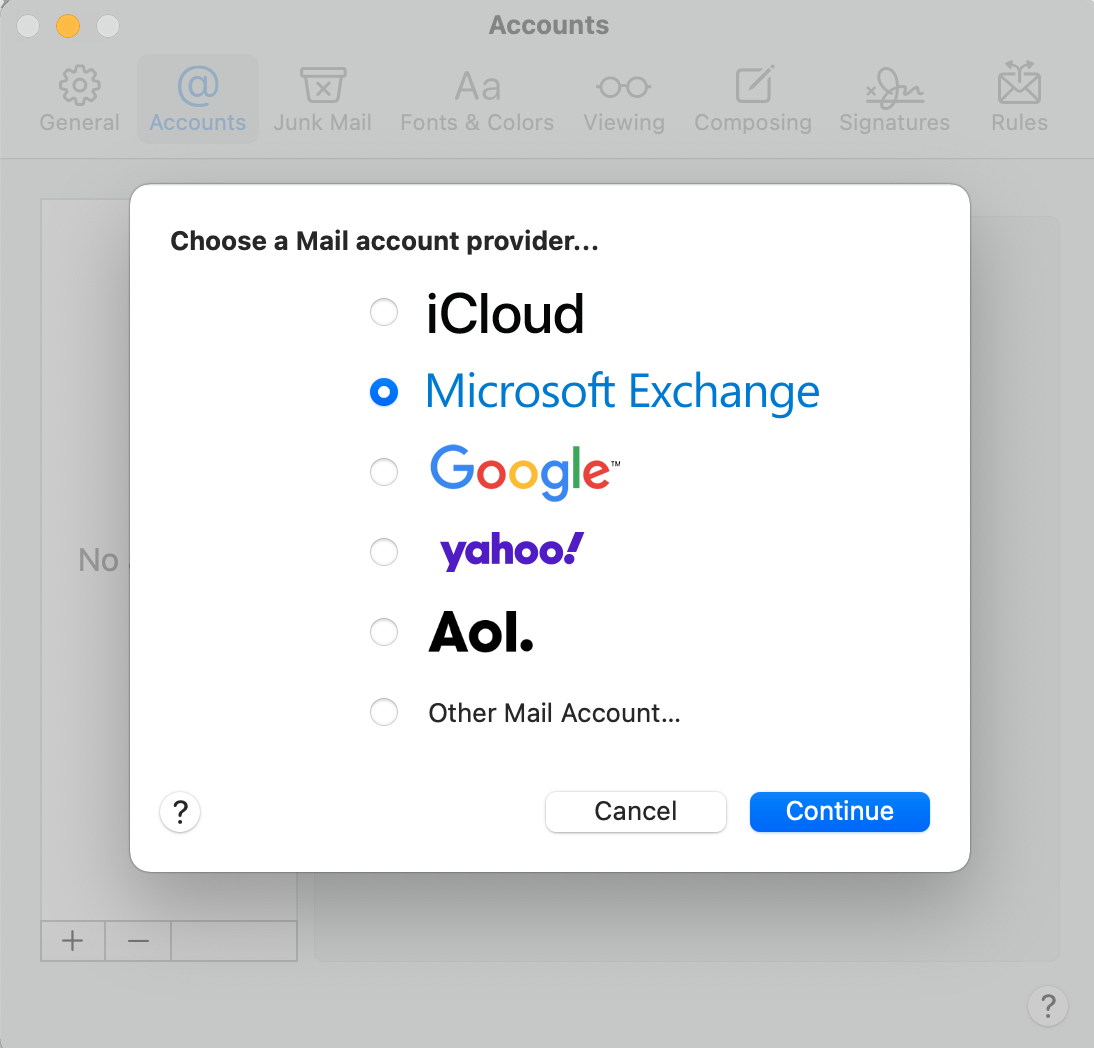
- Wprowadź swoje imię i nazwisko oraz adres e -mail , a następnie wybierz opcję Zaloguj się.
- Wybierz opcję Zaloguj się ponownie, aby umożliwić firmie Microsoft zlokalizowanie informacji o koncie.
- Wprowadź hasło do poczty e -mail, a następnie wybierz opcję Zaloguj się (aby kontynuować, konieczne może być wybranie typu konta służbowego lub szkolnego , a nie osobistego ).
- Jeśli administrator włączył uwierzytelnianie wieloskładnikowe (MFA), zweryfikuj swoje konto lub skonfiguruj aplikację Authenticator .
- Aplikacja poprosi o zezwolenie na dostęp do Twojego konta. Wybierz Akceptuj .
- Wybierz opcję Gotowe , aby potwierdzić aplikacje, których chcesz używać na tym koncie.
Twoje konto e -mail zostało dodane.
Krok 2: Wyłącz lub usuń konto POP lub IMAP
Po dodaniu programu Exchange i braku danych wyłącz lub usuń konto POP lub IMAP.
- Z paska menu wybierz Poczta , a następnie Preferencje .

- Wybierz opcję Konta .
- Wybierz konto POP lub IMAP, a następnie zdecyduj, czy chcesz wyłączyć, czy usunąć konto.
- Wyłącz konto : W sekcji Informacje o koncie usuń zaznaczenie pola wyboru obok opcji Włącz to konto .
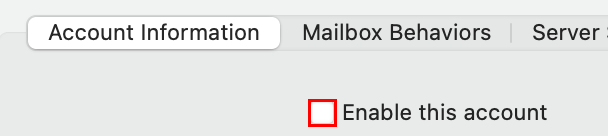
- Usuń swoje konto : wybierz – (minus), a następnie wybierz OK , aby potwierdzić, że chcesz usunąć konto. Po usunięciu konta nie można odzyskać poczty, kontaktów ani kalendarza.
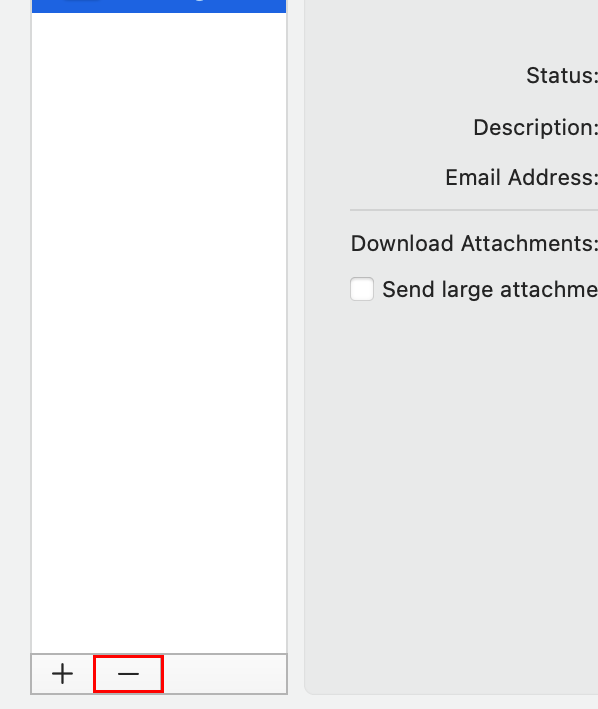
- Wyłącz konto : W sekcji Informacje o koncie usuń zaznaczenie pola wyboru obok opcji Włącz to konto .
Po zamknięciu okna konta zobaczysz tylko swoje konto Exchange na liście w programie Mail.
Więcej informacji
- Skonfiguruj program Exchange na innych klientach poczty e -mail.